Připojení k webovému rozhraní aplikace
Pokud se k webovému rozhraní připojujete poprvé po instalaci aplikace, než začnete, budete muset vytvořit nový cluster.
V závislosti na účtu, který používáte pro připojení k webovému rozhraní, budete moci zobrazovat a měnit různá nastavení aplikace.
- U místních uživatelských účtů privilegovaných uživatelů je sada oprávnění určena jejich rolemi. Účet privilegovaného uživatele „Admin“ vytvořený během instalace aplikace má úplnou sadu oprávnění.
- Uživatelé s doménovým uživatelským účtem se mohou k webovému rozhraní připojovat v režimu privilegovaného uživatele nebo v režimu osobního uživatele a zobrazovat jednotlivé části v souladu s oprávněními nakonfigurovanými v aplikaci.
Postup připojení k webovému rozhraní aplikace pomocí místního účtu privilegovaného uživatele:
- Do prohlížeče zadejte následující adresu:
https://<IP adresa nebo plně kvalifikovaný název domény (FQDN) řídicího uzlu>:<port pro připojení k webovému rozhraní>Otevře se stránka ověření webového rozhraní, která vás vyzve k zadání uživatelského jména a hesla.
- Do pole Uživatelské jméno zadejte název uživatelského účtu, například
Admin. - Do pole Heslo zadejte heslo k uživatelskému účtu.
Heslo uživatelského účtu „Admin“ se konfiguruje během počáteční konfigurace aplikace.
Pokud pětkrát zadáte nesprávné heslo, ověření pomocí účtu privilegovaného uživatele se na pět minut zakáže. Možnost ověření pod doménovým účtem prostřednictvím protokolu NTLM zůstane dostupná.
- Klikněte na tlačítko Přihlásit se.
Otevře se hlavní okno webového rozhraní aplikace.
Postup přihlášení k webovému rozhraní aplikace pomocí uživatelského účtu s ověřením SSO:
Do prohlížeče zadejte následující adresu:
https://<IP adresa nebo plně kvalifikovaný název domény (FQDN) řídicího uzlu>:<port pro připojení k webovému rozhraní>
Pokud jste nakonfigurovali ověřování pomocí jednotného přihlašování Kerberos, stačí zadat adresu pouze ve formátu FQDN.
Zbytek postupu autorizace závisí na vašich odpovědích na následující otázky:
- Jaký protokol se používá pro ověřování?
- Je počítač v doméně Active Directory nakonfigurován pro ověřování pomocí jednotného přihlašování?
Níže uvedený obrázek vystihuje postup autorizace v závislosti na faktorech uvedených výše.
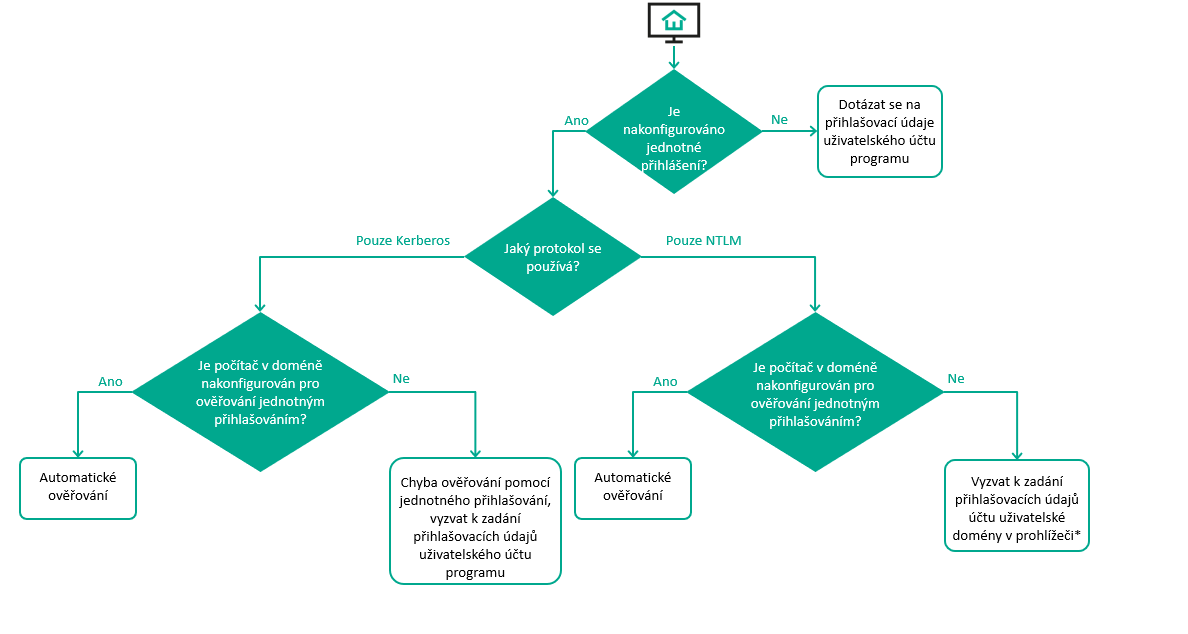
Postup ověřování při připojování k webovému rozhraní v režimu uživatele
* Pokud na výzvu prohlížeče k zadání přihlašovacích údajů k účtu domény vašeho uživatele pětkrát zadáte nesprávné heslo, bude ověřování NTLM na pět minut deaktivováno. Ověření prostřednictvím účtu privilegovaného uživatele zůstává k dispozici.
Pokud je aplikace nakonfigurována pro současné používání ověřování Kerberos a NTLM, bude postup ověřování následující:
- Pokuste se provést ověření pomocí protokolu Kerberos.
- V případě neúspěchu se pokuste provést ověření pomocí protokolu NTLM.
- Pokud neuspějete, budete vyzváni k zadání přihlašovacích údajů uživatelského účtu aplikace.
Aby automatické ověřování fungovalo správně na počítačích, které jsou členy domény Active Directory, která je nakonfigurována pro použití ověřování pomocí jednotného přihlašování, je vyžadována doplňková konfigurace v operačním systému a v nastavení prohlížeče.
V případě úspěšného ověření se otevře hlavní okno webového rozhraní aplikace. Pokud má uživatel s ověřením SSO oprávnění pro přístup k různým režimům zobrazení webového rozhraní, bude moci mezi těmito režimy přepínat.